Counter-Strike: Global Offensive, znane jako CS GO, to niezwykle popularna gra sieciowa, przyciągająca miliony graczy na całym świecie. Twórcy nieustannie ulepszają ten tytuł poprzez aktualizacje, które mają za zadanie podnieść jakość rozgrywki. Niestety, wielu użytkowników napotyka trudności podczas pobierania aktualizacji za pośrednictwem platformy Steam. Te problemy uniemożliwiają wielu osobom cieszenie się najnowszą wersją CS GO.

Rozwiązywanie problemów z pobieraniem aktualizacji CS GO w Windows 10
Istnieje wiele czynników, które mogą powodować problemy z pobieraniem aktualizacji CS GO. Poniżej przedstawiamy najczęstsze z nich:
- Zakłócenia w połączeniu z serwerami Steam
- Uszkodzone dane w pamięci podręcznej Steam
- Błędy w plikach systemowych
- Blokowanie aktualizacji przez zaporę systemu Windows
- Interferencja oprogramowania antywirusowego
- Nieaktualne sterowniki karty graficznej
- Niewystarczająca przestrzeń dyskowa
Poniżej znajdziesz szereg rozwiązań, które pomogą Ci uporać się z problemem braku możliwości aktualizacji CS GO.
Sposób 1: Uruchomienie Steam w trybie administratora
Jednym z rozwiązań może być uruchomienie platformy Steam z uprawnieniami administratora. Wykonaj te proste kroki, aby to zrobić:
1. Kliknij prawym przyciskiem myszy na skrócie aplikacji Steam.
2. Z menu kontekstowego wybierz „Właściwości”.
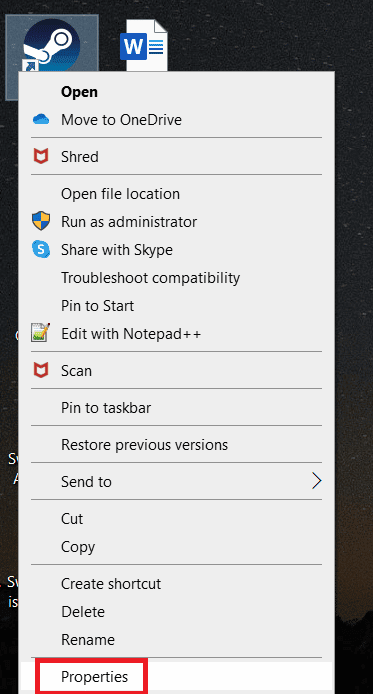
3. Przejdź do zakładki „Zgodność”.
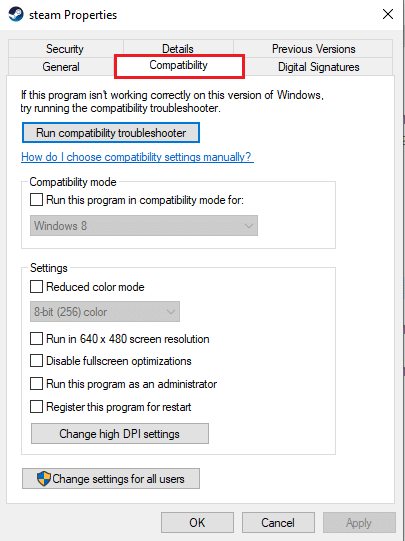
4. Zaznacz opcję „Uruchom ten program jako administrator”.
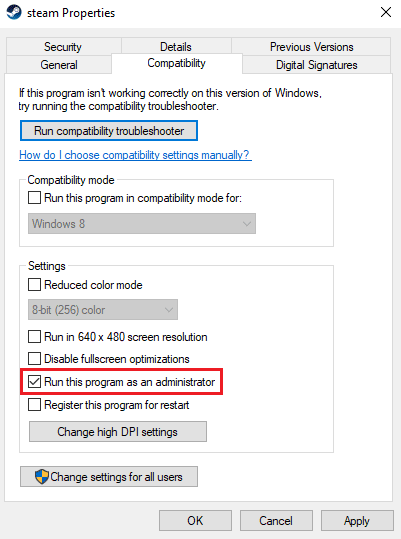
5. Kliknij „Zastosuj”, a następnie „OK”.
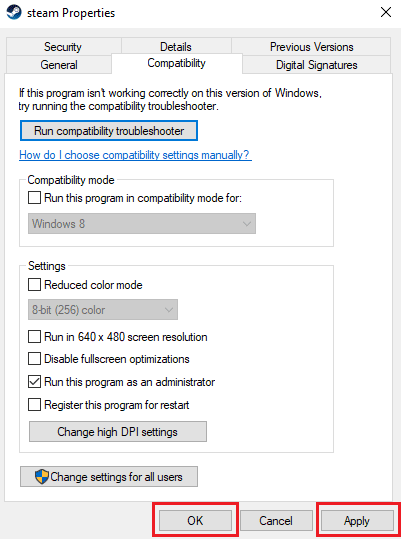
Sposób 2: Uruchomienie narzędzia do rozwiązywania problemów z siecią
Problemy z połączeniem internetowym mogą być przyczyną niepowodzeń w pobieraniu aktualizacji CS GO. Wypróbuj narzędzie do rozwiązywania problemów z siecią, aby sprawdzić, czy to rozwiąże problem.

Sposób 3: Czyszczenie pamięci podręcznej Steam
Uszkodzone dane w pamięci podręcznej Steam mogą prowadzić do problemów z pobieraniem aktualizacji. Wyczyść pamięć podręczną Steam, aby usunąć potencjalne źródło problemu. Postępuj zgodnie z poniższymi instrukcjami:
1. Wciśnij klawisz Windows, wpisz „steam” i kliknij „Otwórz”.

2. W górnym menu kliknij zakładkę „Steam”.

3. Z rozwijanego menu wybierz „Ustawienia”.

4. Przejdź do zakładki „Pobieranie”.

5. Kliknij przycisk „Wyczyść pamięć podręczną pobierania”.
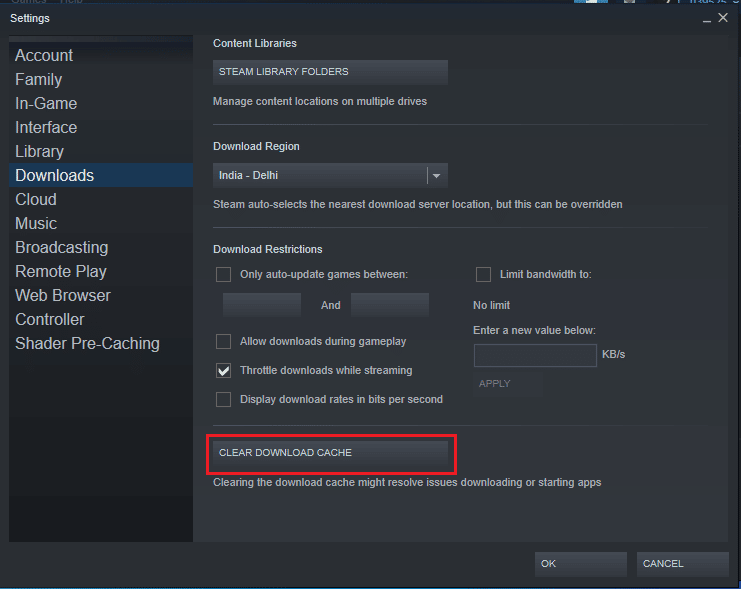
6. Potwierdź operację, klikając „OK”.
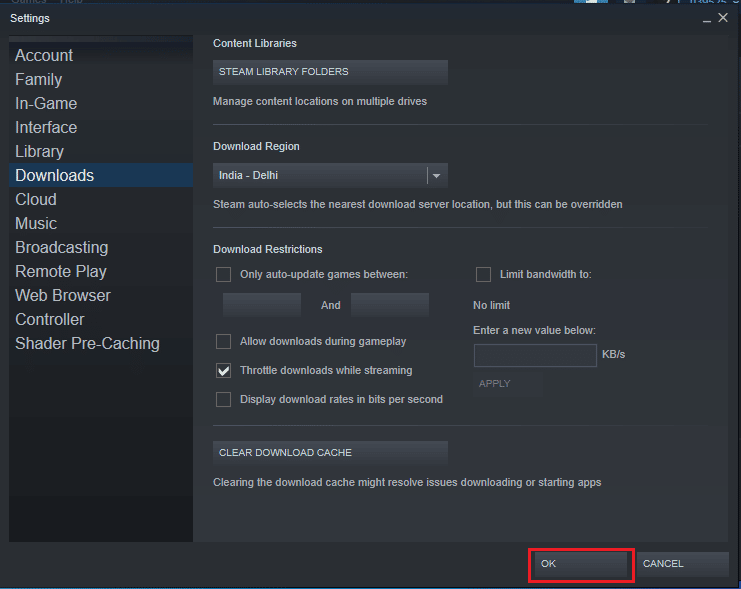
7. Uruchom ponownie aplikację Steam, aby zmiany zostały zastosowane.
Sposób 4: Usunięcie folderu Steam Appcache
Kolejnym potencjalnym rozwiązaniem jest usunięcie folderu „appcache” znajdującego się w katalogu instalacyjnym Steam. Oto jak to zrobić:
1. Otwórz „Eksplorator plików” za pomocą skrótu klawiszowego Windows + E.
2. W pasku adresu wprowadź ścieżkę do folderu instalacyjnego Steam i znajdź w nim folder „appcache”.
C:Program Files (x86)Steam
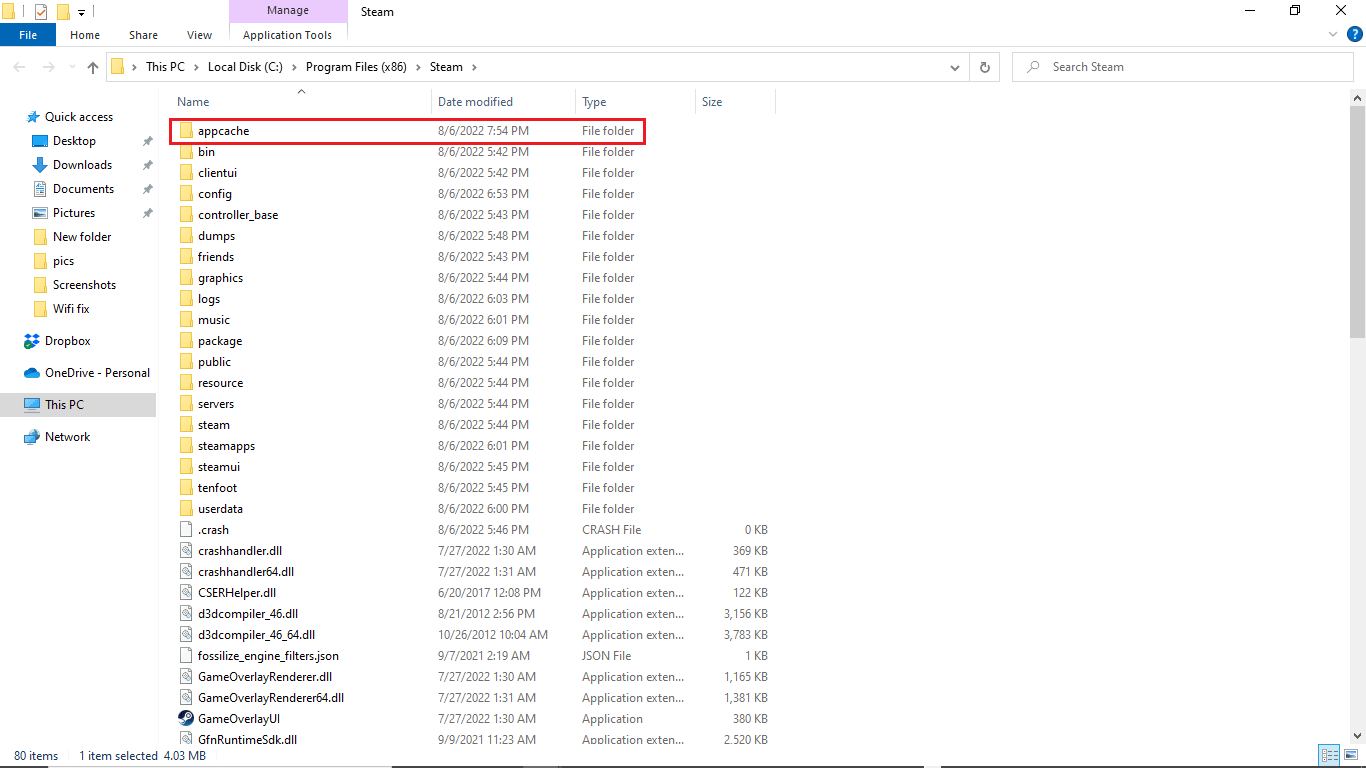
3. Kliknij prawym przyciskiem myszy folder „appcache” i wybierz opcję „Usuń”.
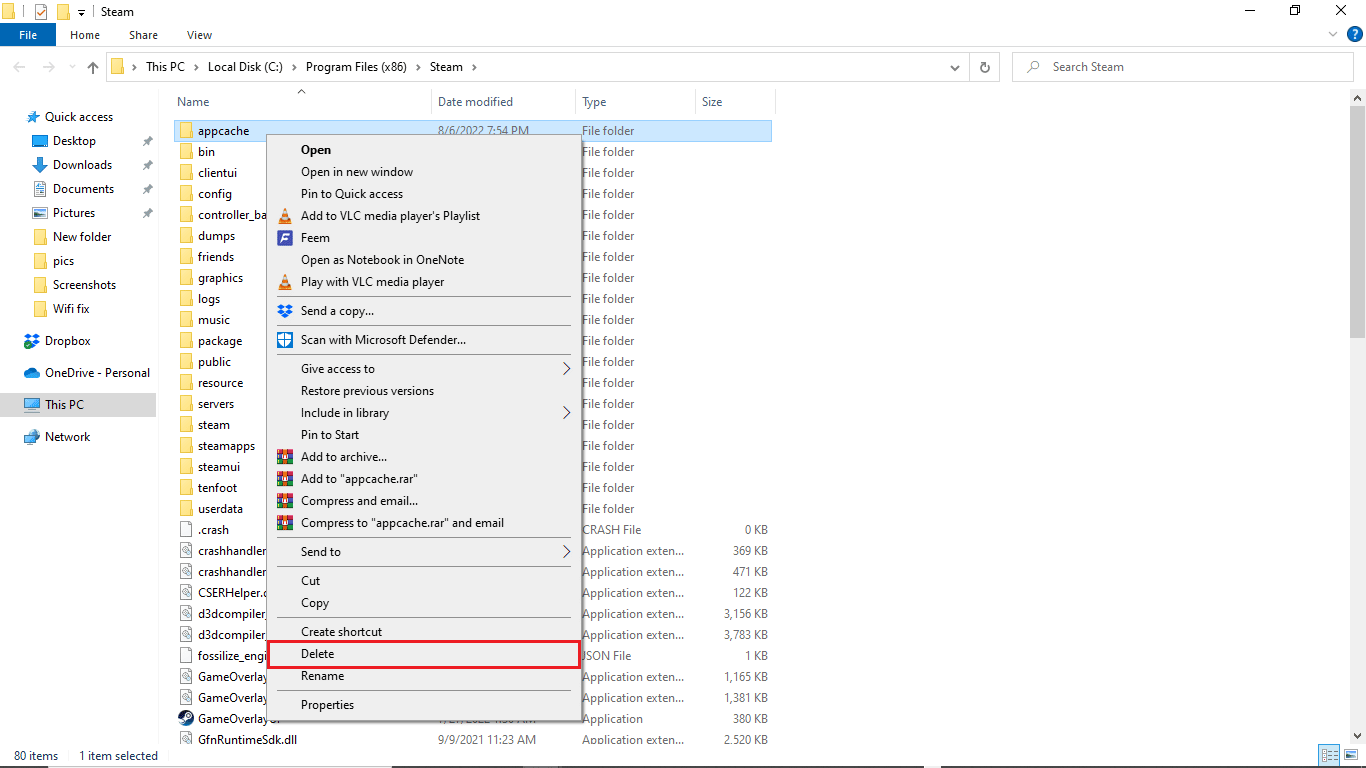
Sposób 5: Zmiana regionu pobierania
Konfiguracja Steam może mieć wpływ na problemy z aktualizacją CS GO. Zmiana regionu pobierania może pomóc rozwiązać ten problem. Wykonaj poniższe kroki:
1. Wciśnij klawisz Windows, wpisz „steam” i kliknij „Otwórz”.

2. W górnym menu kliknij zakładkę „Steam”.

3. Z rozwijanego menu wybierz „Ustawienia”.

4. Przejdź do zakładki „Pobieranie”.

5. W sekcji „Region pobierania” wybierz inny region.
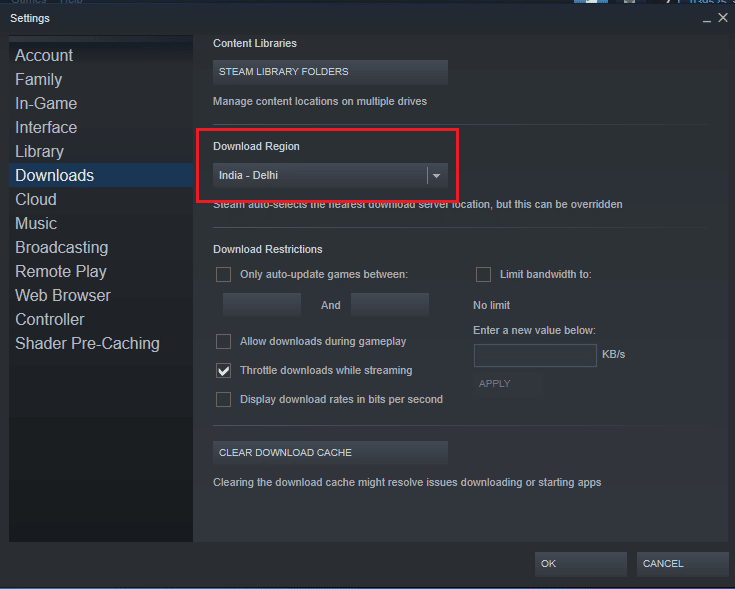
6. Kliknij przycisk „OK”, aby zatwierdzić zmiany.
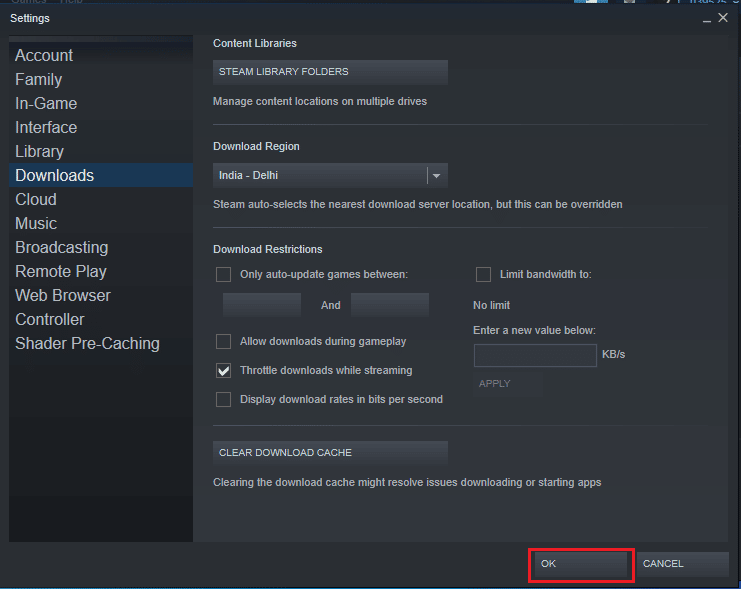
7. Uruchom ponownie aplikację Steam.
Sprawdź, czy problem z aktualizacją CS GO został rozwiązany.
Sposób 6: Sprawdzenie spójności plików gry
Błędy w plikach gry mogą prowadzić do problemów z aktualizacją. Zweryfikuj spójność plików CS GO, aby usunąć potencjalne uszkodzenia.
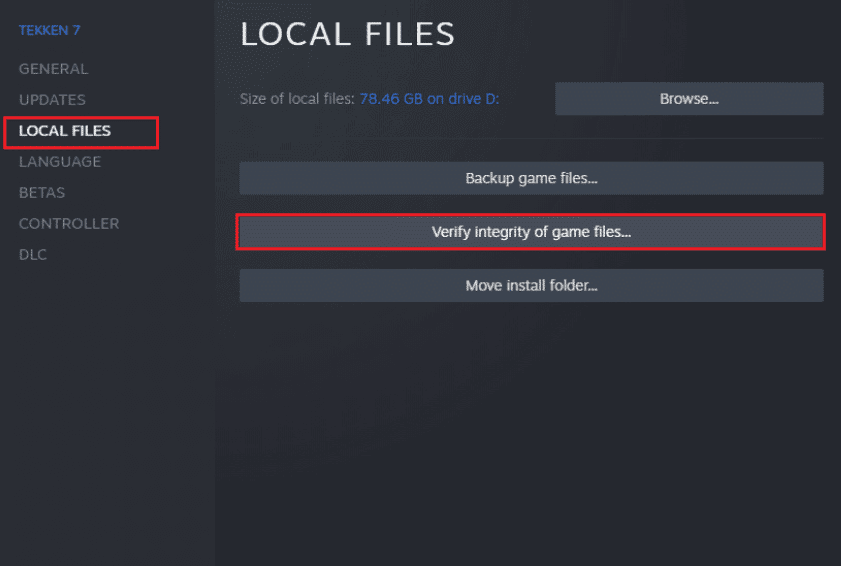
Sposób 7: Wyłączenie Zapory systemu Windows (niezalecane)
Zapora systemu Windows może zakłócać proces aktualizacji CS GO. Wyłączenie zapory może rozwiązać problem, jednak jest to działanie potencjalnie niebezpieczne i zalecane tylko jako test.
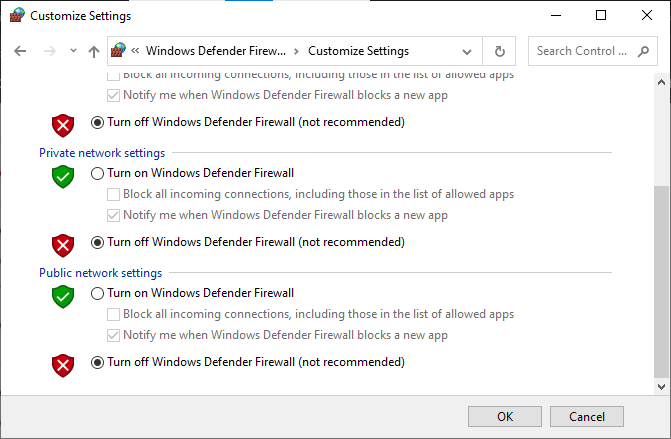
Sposób 8: Tymczasowe wyłączenie antywirusa (jeśli dotyczy)
Podobnie jak zapora, oprogramowanie antywirusowe może blokować aktualizację CS GO. Wyłącz antywirusa tymczasowo, aby sprawdzić, czy to rozwiąże problem. Pamiętaj o ponownym włączeniu antywirusa po zakończeniu procesu aktualizacji.
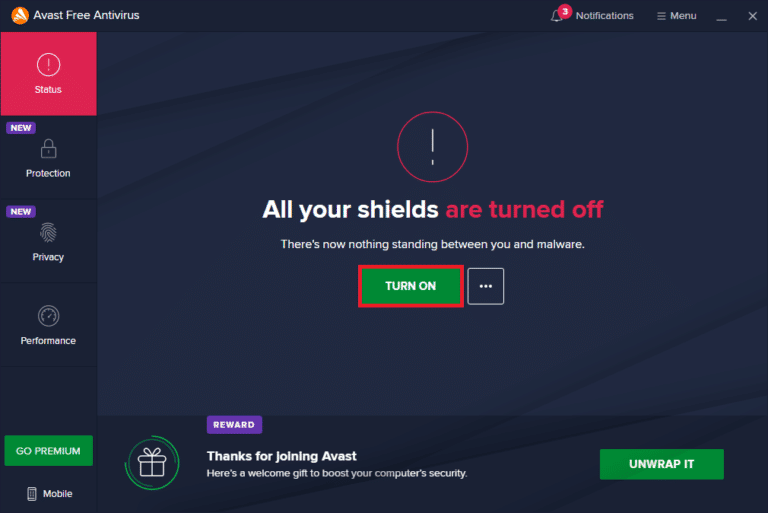
Sposób 9: Zwolnienie miejsca na dysku
Brak wystarczającej przestrzeni dyskowej może uniemożliwić pobranie aktualizacji CS GO. Zwolnij miejsce na dysku poprzez usunięcie niepotrzebnych plików i programów.
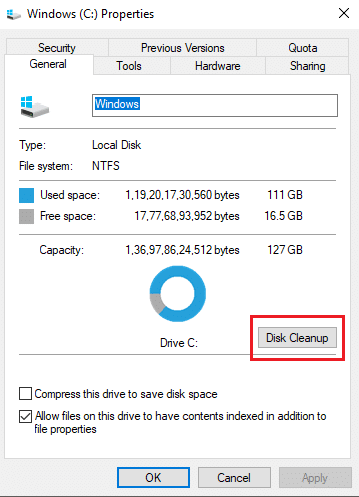
Sposób 10: Ponowna instalacja CS GO
Jeśli żadna z powyższych metod nie przyniosła rezultatu, rozważ ponowną instalację CS GO. Postępuj zgodnie z poniższymi krokami:
1. Uruchom aplikację Steam.

2. Z głównego menu przejdź do zakładki „Biblioteka”.
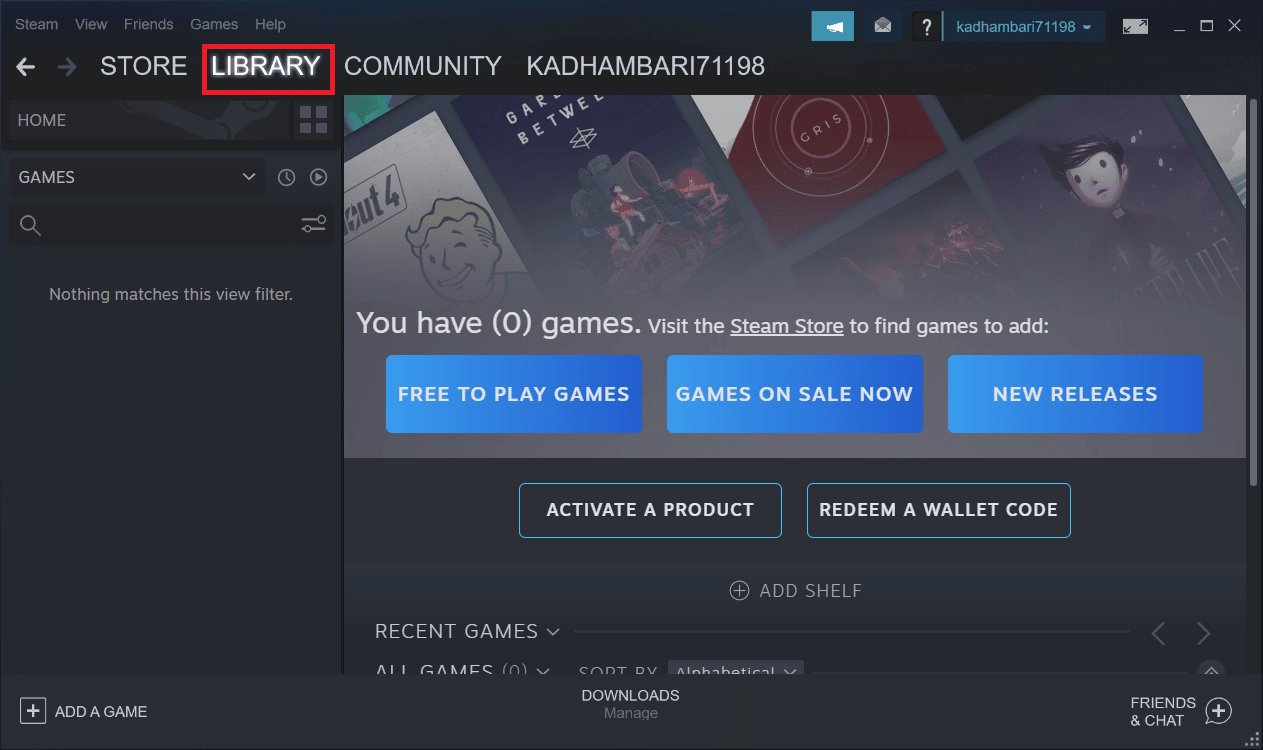
3. Znajdź grę CS GO i kliknij ją prawym przyciskiem myszy.
4. Wybierz opcję „Odinstaluj” i zamknij aplikację Steam.
5. Uruchom „Eksplorator plików”.
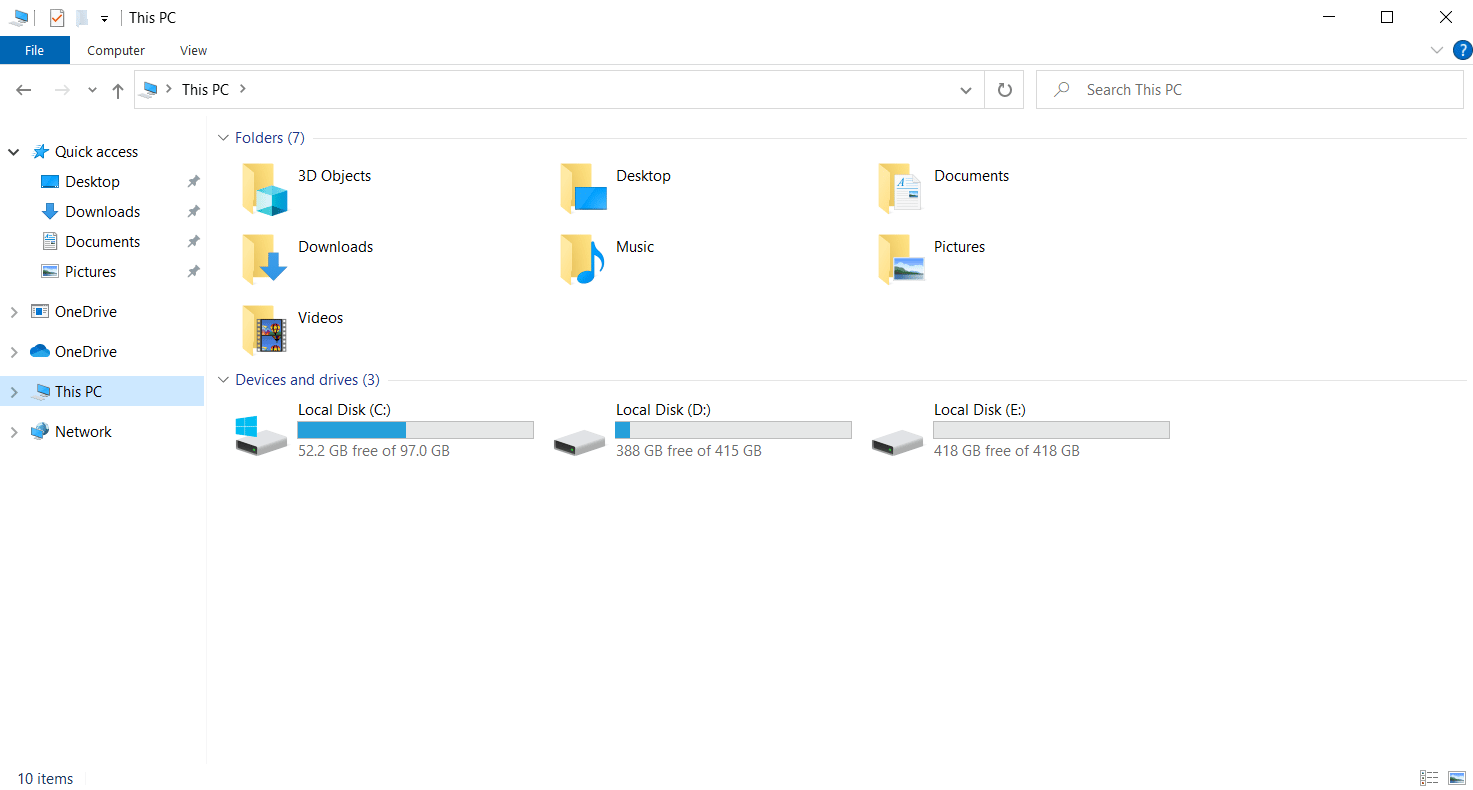
6. Przejdź do następującej lokalizacji:
C:Program Files (x86) Steamsteamappscommon
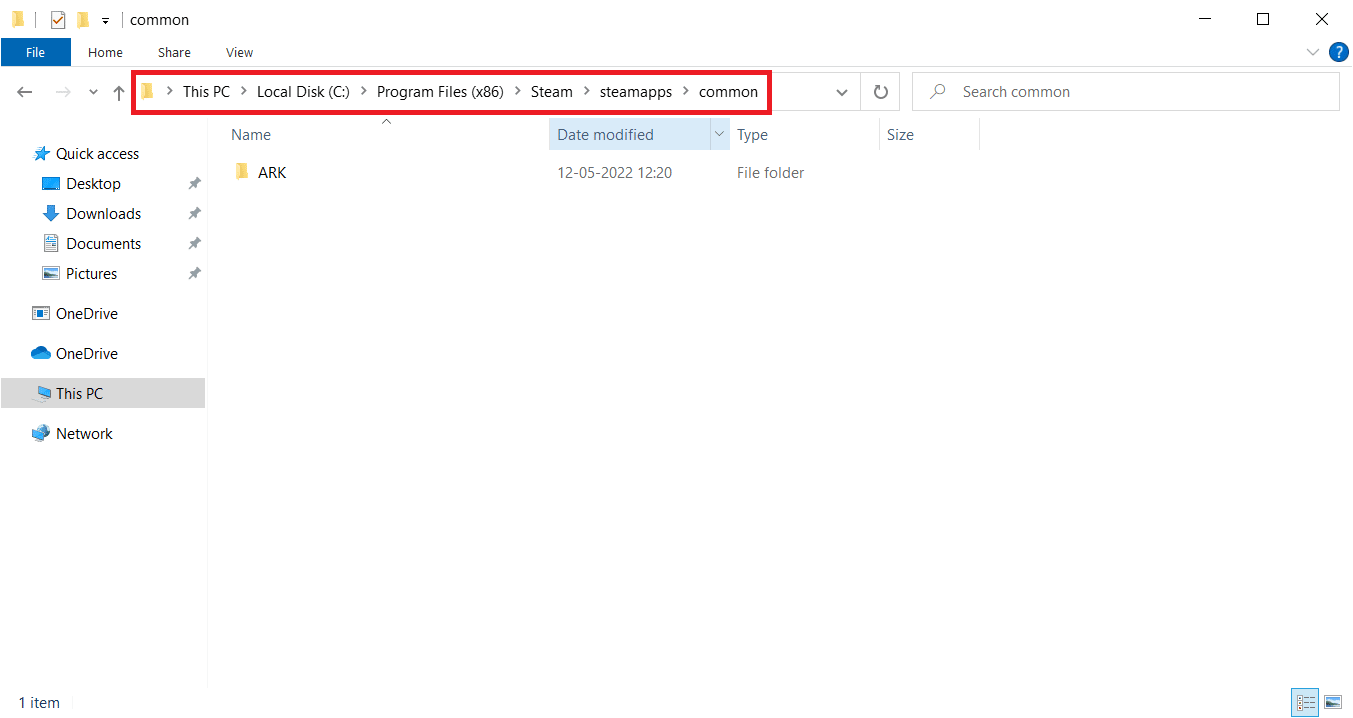
7. Usuń folder z grą Counter Strike.
8. Uruchom ponownie aplikację Steam i zainstaluj grę CS GO.
Często zadawane pytania (FAQ)
P1. Dlaczego napotykam problem z instalacją aktualizacji CS GO?
Odp. Przyczyn może być wiele, od niewystarczającej ilości miejsca na dysku po nieaktualne sterowniki.
P2. Czy jestem w stanie samodzielnie naprawić błędy aktualizacji CS GO?
Odp. Tak, w większości przypadków można rozwiązać problem za pomocą opisanych powyżej metod.
P3. Dlaczego aktualizacja Steam ulega zatrzymaniu?
Odp. Zatrzymanie aktualizacji może wynikać z problemów z siecią lub z uszkodzonej pamięci podręcznej.
***
Mamy nadzieję, że ten poradnik okazał się pomocny i że udało Ci się rozwiązać problem z aktualizacją CS GO. Podziel się w komentarzu, która metoda zadziałała w Twoim przypadku. Jeśli masz jakieś dodatkowe pytania lub sugestie, chętnie je poznamy.
newsblog.pl
Maciej – redaktor, pasjonat technologii i samozwańczy pogromca błędów w systemie Windows. Zna Linuxa lepiej niż własną lodówkę, a kawa to jego główne źródło zasilania. Pisze, testuje, naprawia – i czasem nawet wyłącza i włącza ponownie. W wolnych chwilach udaje, że odpoczywa, ale i tak kończy z laptopem na kolanach.